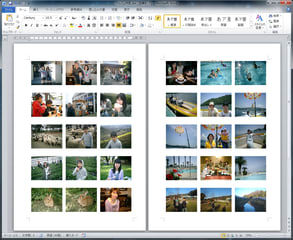ワードの中に、たくさんの画像ファイルを、
きれいに整列して貼り付けてくれる、ワード・マクロです。
「ワードでアルバムを作りたい」という目的のためのものですが・・・
ワードで教材を作成したり、マニュアルを作成したりするときも、
たくさんの画像ファイルを、一気に挿入できるので、ベンリです。
縦横比がおかしくなりますが、以下の方法で修正できます。
作者サイト「大久保雄一のホームページ」には、ほかにも
「カレンダー作成」「ビンゴシート作成」といった、ワード・マクロがあります。
===================================
「アルバム作成Wordマクロ」サイトを開いて、
右上の「ダウンロード」のところのリンクを、クリック。
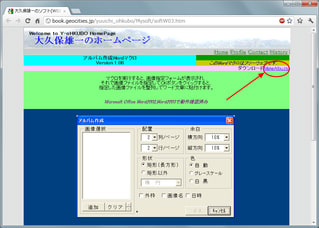
ダウンロードしたファイルを解凍してできた、「アルバム作成.doc」を開きます。
「セキュリティの警告」が出たら、「コンテンツの有効化」をして、
マクロを有効にします。
「表示」タブ→「マクロ」→「マクロの表示」で
「アルバム作成」というマクロを「実行」。

下のウィンドウが表示されるので、
①「追加」をクリックして、挿入したい画像ファイルを選択。
→②1ページに、何列×何行の画像を入れるか、設定。
→③「OK」をクリック。

↓こんな感じで、A4サイズ2ページに、30枚の画像を一気に入れました。
でも、縦横比が、正しくありません。
ちょっと、人物がひょろ長くなっているような。。。
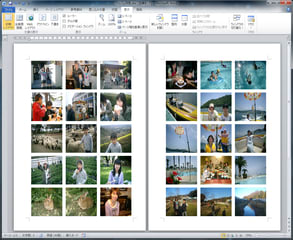
「ホーム」タブ→「選択」→「オブジェクトの選択」などを使って、
画像ファイルを、すべて選択します。
そして、「書式」タブ→「サイズ」グループのダイアログボックスランチャー
(右クリック→「図の書式設定」でもOK)で、
基準としたい部分のサイズを、確認します。
ここでは、挿入した画像の幅はそのままにして、高さを少し小さくして、
縦横比を正しく調整したいと思います。
そこで、幅の倍率(下図では「11%」)を、確認。
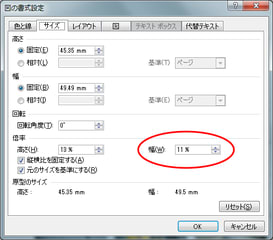
①「縦横比を~」のチェックを外す。
→②「リセット」をクリック。
→③倍率を、どちらも確認した値(「11%」)に変更。
→④「OK」をクリック。
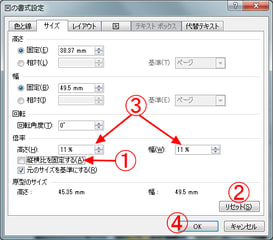
全画像の高さが、少し縮まって、
正しい縦横比になりました。